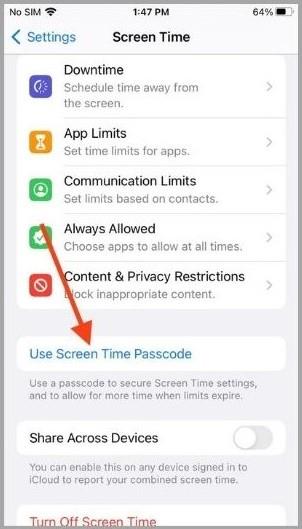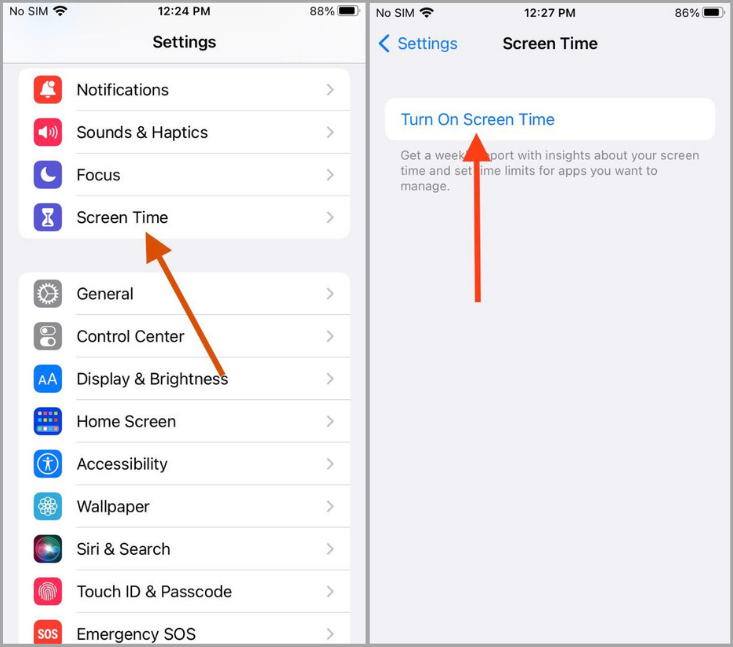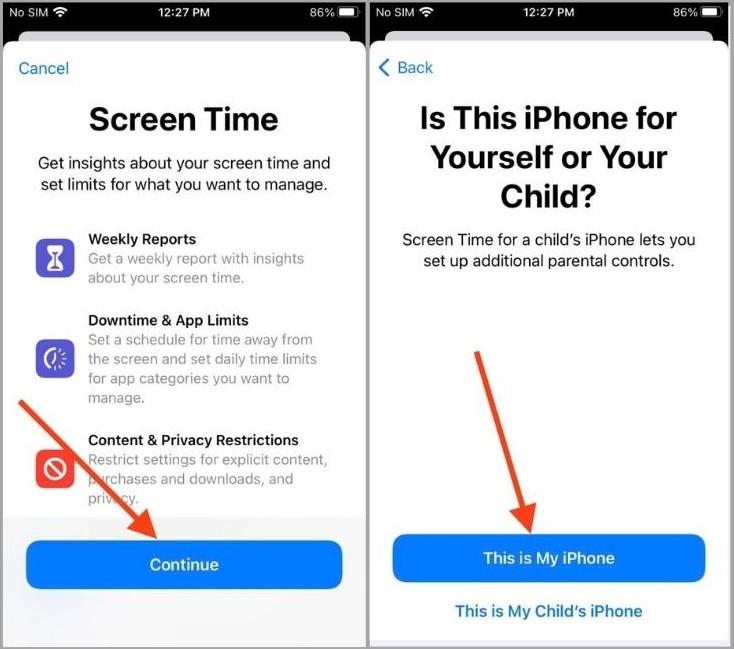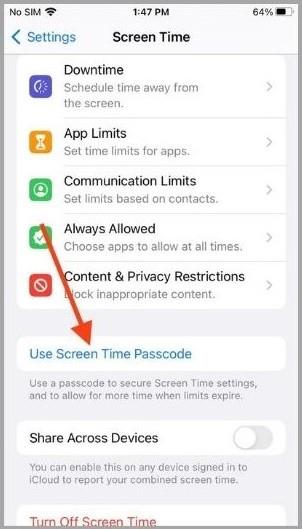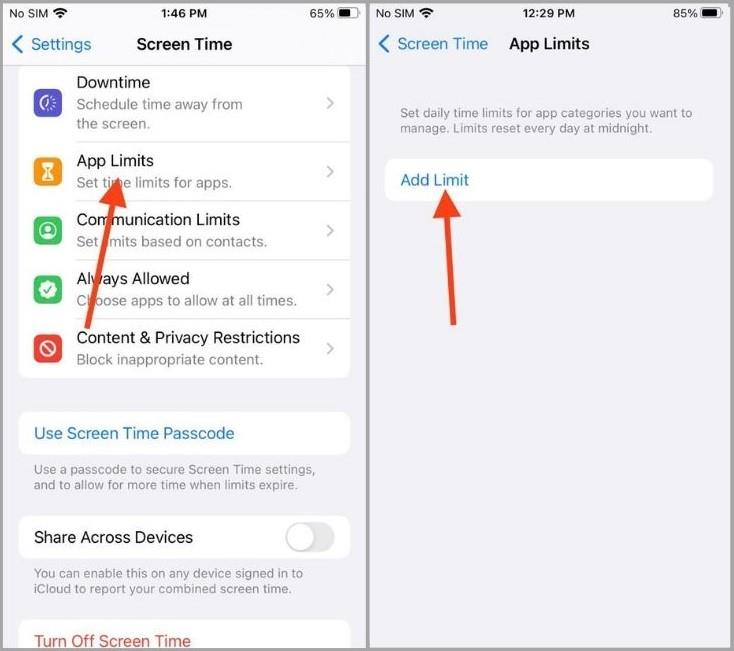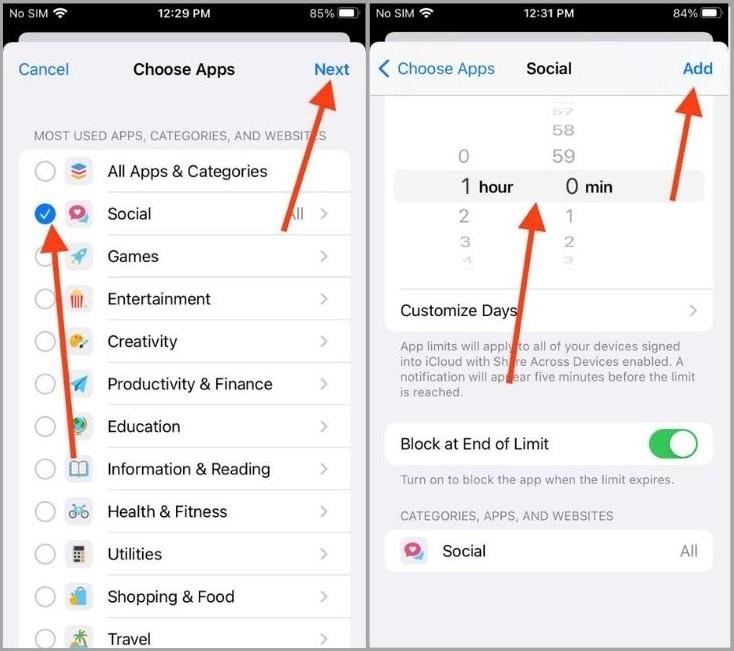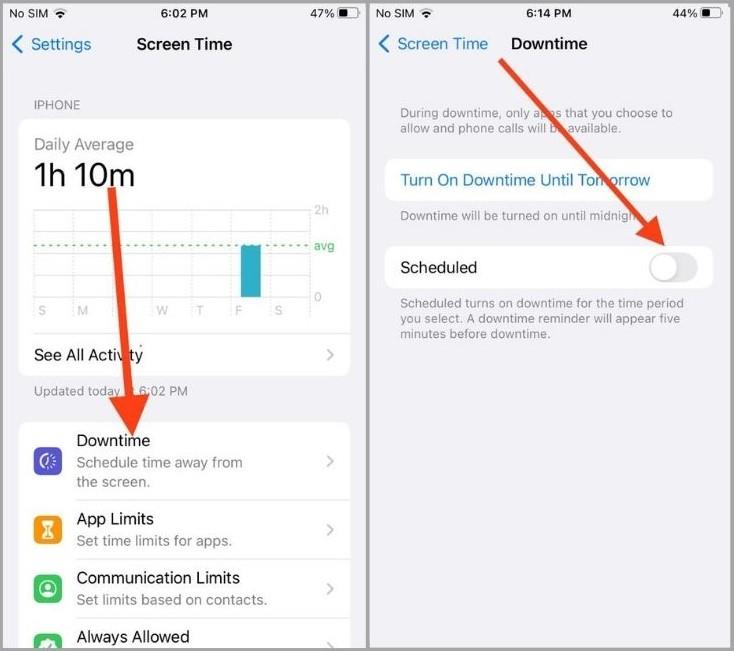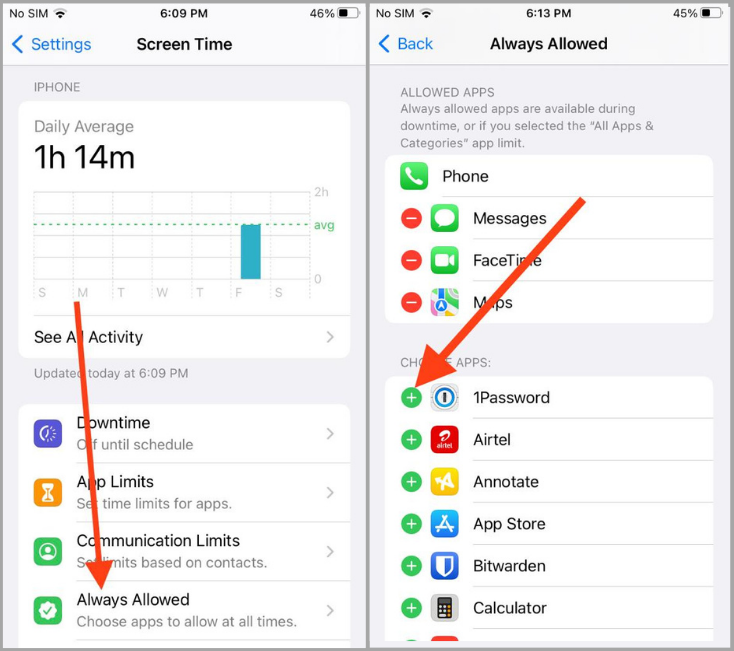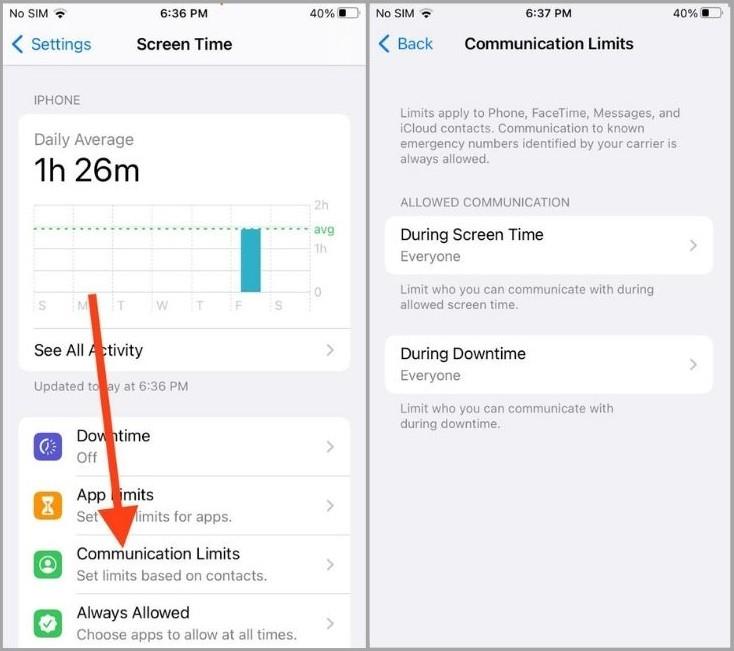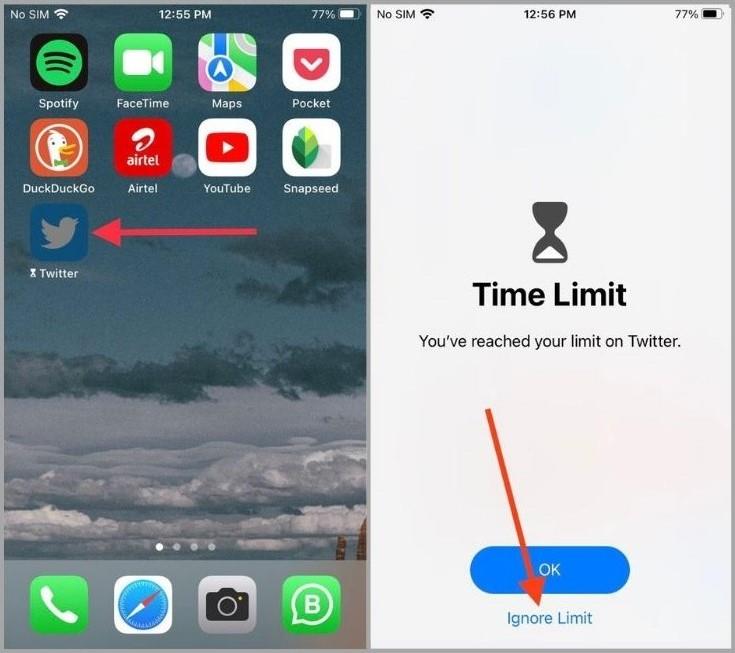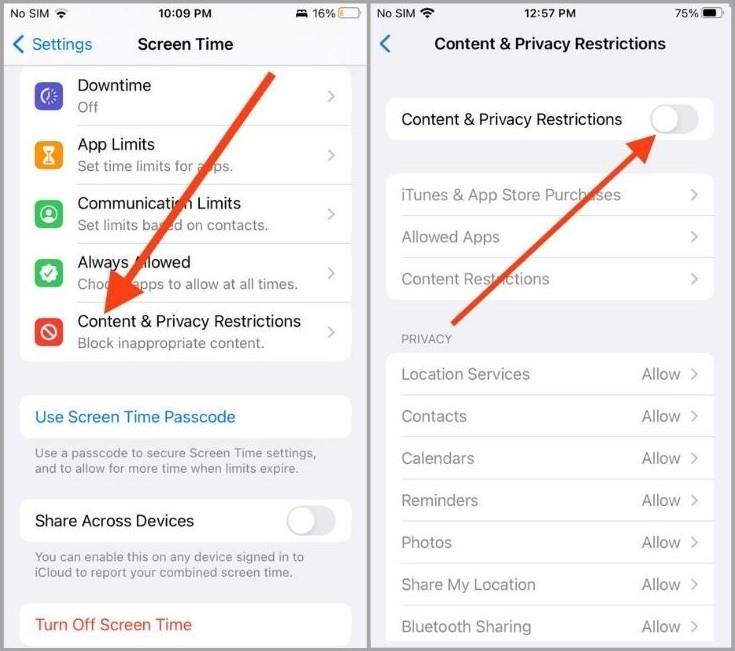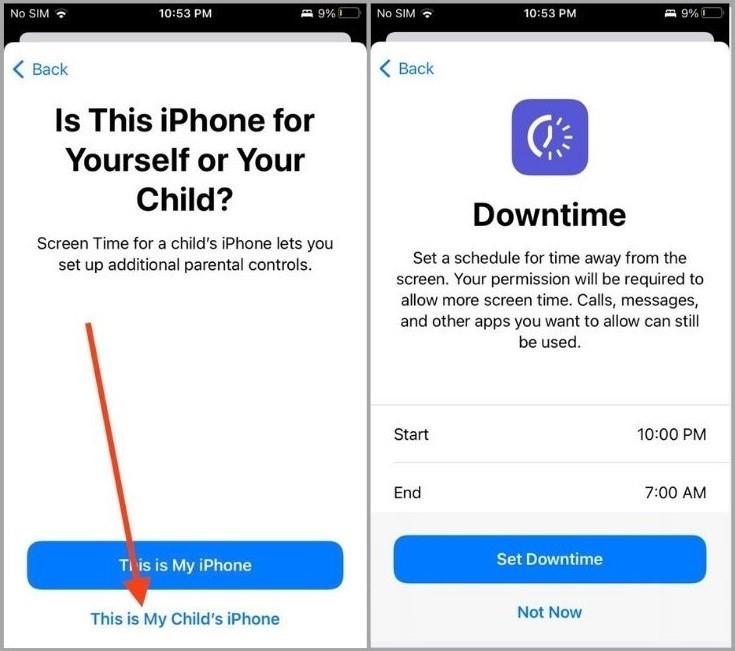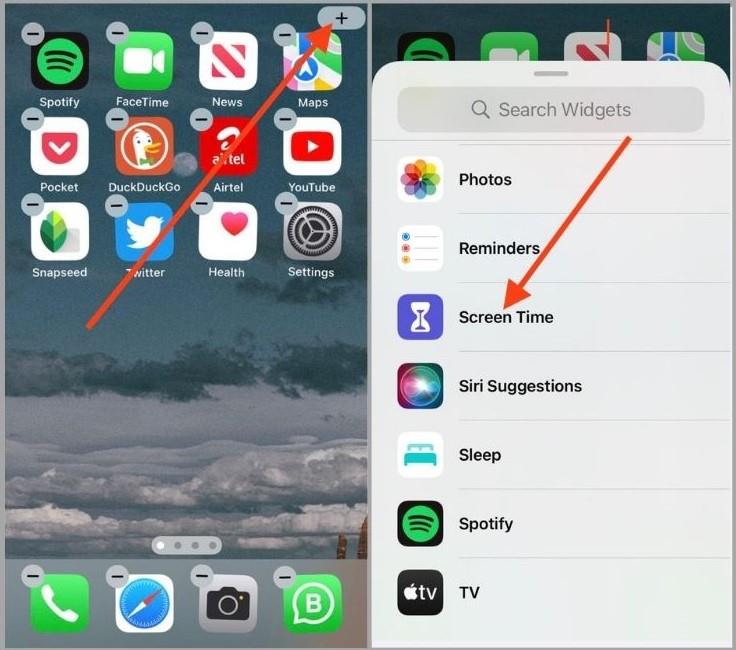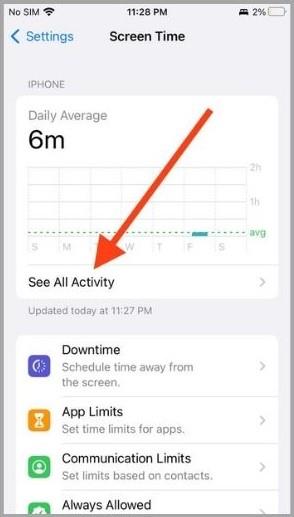Menghabiskan terlalu banyak masa menatal media sosial atau melayari internet pada iPhone anda? Sudah tiba masanya untuk mengambil langkah ke belakang dan mengetahui berapa banyak masa yang anda bazirkan untuk tugas remeh itu. iPhone datang dengan ciri yang dipanggil Masa Skrin yang membolehkan anda mengambil kira masa yang anda luangkan pada telefon anda dan mengurus apl yang paling kerap anda gunakan. Kami telah mengumpulkan 12 petua terbaik untuk menggunakan Masa Skrin pada iPhone. Mari kita semak mereka.
1. Sediakan Masa Skrin pada iPhone Anda
Anda mesti terlebih dahulu mendayakan ciri ini daripada tetapan telefon anda sebelum bermula. Di bawah disenaraikan langkah-langkah yang perlu diikuti.
Buka apl Tetapan > tatal ke bawah dan pergi ke Masa Skrin > ketik Hidupkan Masa Skrin > tekan Teruskan > pilih Ini iPhone Saya.
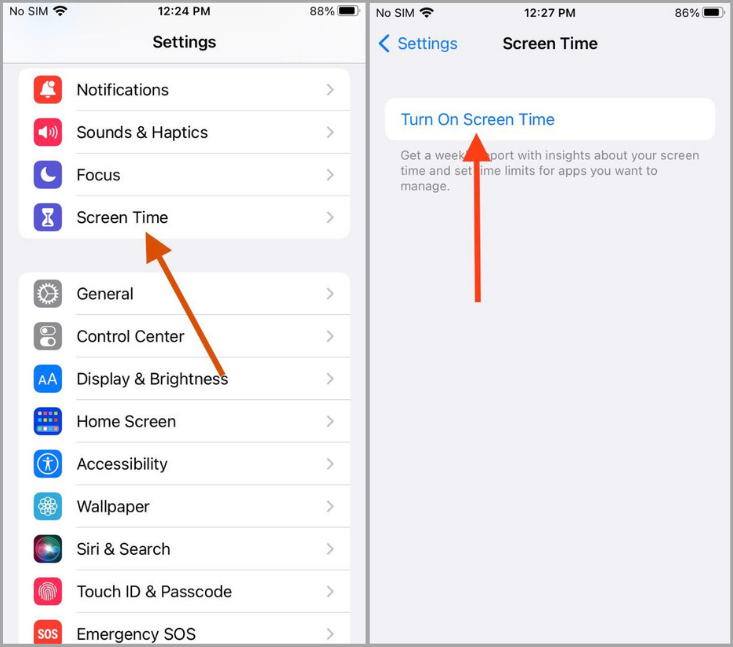
Masa Skrin kini didayakan dan akan menjejaki aktiviti anda merentas semua apl dan perkhidmatan yang anda gunakan pada iPhone anda.
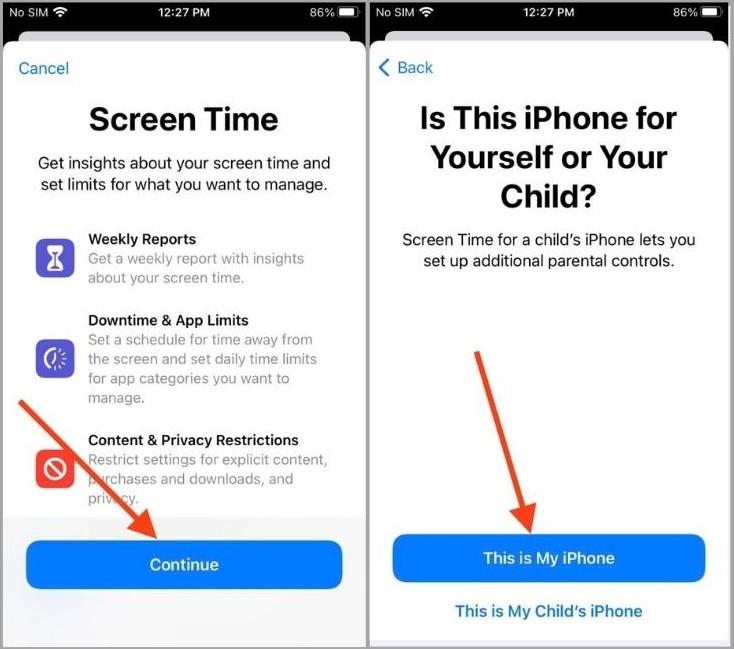
2. Lindungi Tetapan Masa Skrin Anda dengan Kod Laluan
Sediakan kod laluan untuk melindungi tetapan Masa Skrin anda daripada mengintip.
Lawati tetapan Masa Skrin dan ketik Gunakan Kod Laluan Masa Skrin . Anda akan diminta memasukkan kod laluan dua kali. Sahkan ID Apple dan kata laluan anda jika diminta.
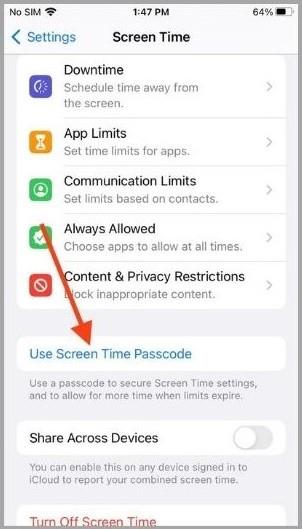
Setiap kali anda menukar tetapan Masa Skrin, seperti menambah atau mengalih keluar had dan mengkonfigurasi tetapan, peranti anda akan meminta kod laluan .
3. Sediakan Had Harian untuk Apl dan Kategori Apl
Terdapat dua cara anda boleh menetapkan had harian untuk apl yang paling kerap anda gunakan. Sama ada mengikut kategori atau oleh apl. Jika anda merasakan kebanyakan masa skrin anda dihabiskan di tapak rangkaian sosial, anda boleh menetapkan had masa untuk semua apl sosial.
Buka tetapan Masa Skrin dan pergi ke Had Apl > Tambah Had dan masukkan Kod Laluan Masa Skrin jika diminta. Tandai kotak di sebelah kategori dan ketik Seterusnya di penjuru kanan sebelah atas untuk menetapkan had masa. Akhir sekali, ketik Tambah .
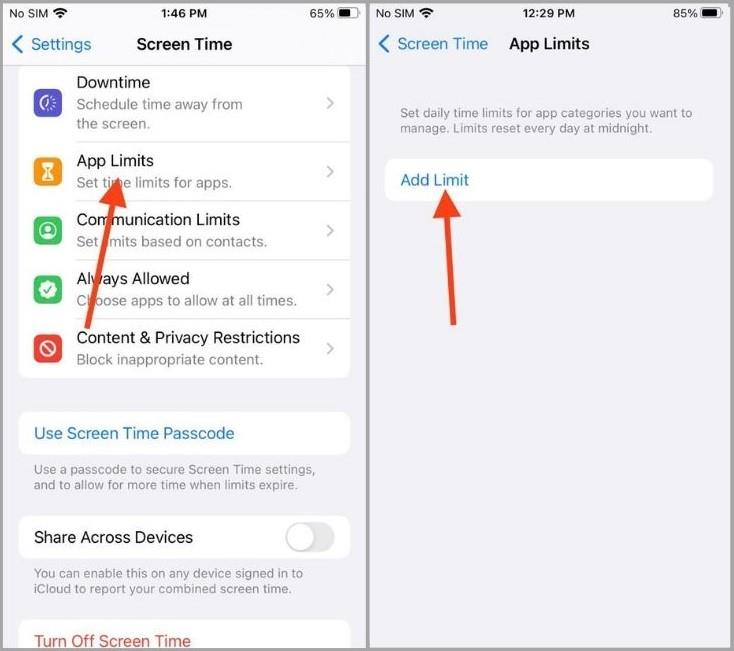
Sekarang, jika anda ingin menetapkan had untuk apl tertentu, pilih kategori dan tandai kotak di sebelah apl tertentu. Ketik Seterusnya untuk menetapkan had masa dan apabila selesai, ketik Tambah .
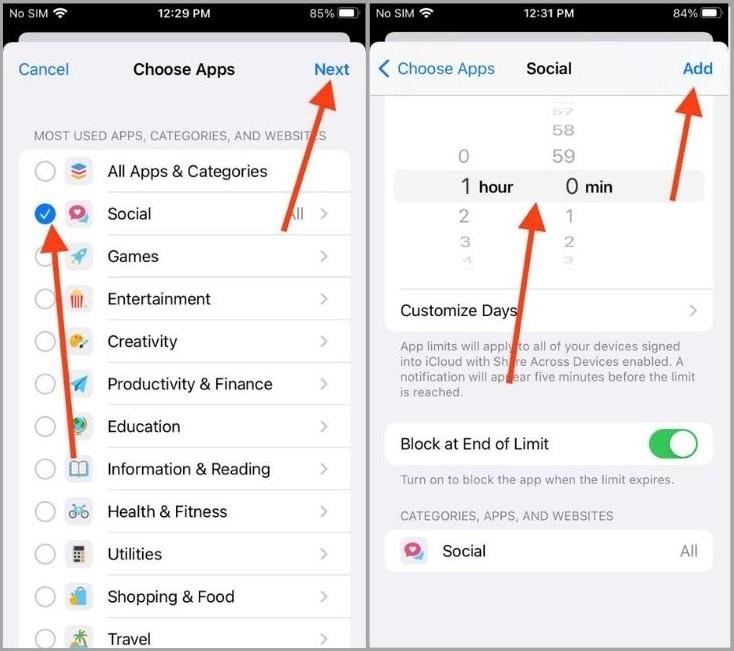
Ia juga mungkin untuk menyesuaikan masa skrin mengikut hari dalam seminggu. Selain itu, anda boleh menyekat apl apabila had masa tamat dengan menghidupkan togol Sekat di Akhir Had .
4. Tetapkan Had Harian untuk Tapak Web Tertentu
Kemungkinan besar, anda melawat tapak web tertentu lebih kerap daripada yang lain semasa menyemak imbas internet pada iPhone anda. Masa Skrin membolehkan anda mengehadkan jumlah masa yang anda luangkan di tapak web tersebut. Ketahui cara anda juga boleh menyekat tapak web tersebut .
Buka tetapan Masa Skrin > Had Apl > Tambah Had > ketik Tapak Web > pilih Tambah Tapak Web > taip atau tampal pautan tapak web > Seterusnya > tetapkan masa > Tambah .
Tidak kira apa pelayar yang anda gunakan untuk melayari internet, had tapak web terpakai kepada semua.
5. Dayakan dan Sesuaikan Masa Henti
Masa hentikan ialah ciri yang membolehkan anda meluangkan sedikit masa dari skrin.
Untuk menghidupkannya, lawati tetapan Masa Skrin > ketik Masa Henti > ketik Hidupkan Masa Henti Hingga Esok .
Anda juga boleh menjadualkan ciri untuk dijalankan pada masa tertentu pada hari tertentu.
Dalam tetapan Masa Henti yang sama , togol pada Dijadualkan , tetapkan masa dan waktu, dan konfigurasikannya dengan sewajarnya. Hidupkan togol Sekat pada Masa Henti untuk menyekat semua apl dan aktiviti pada peranti anda semasa masa henti.
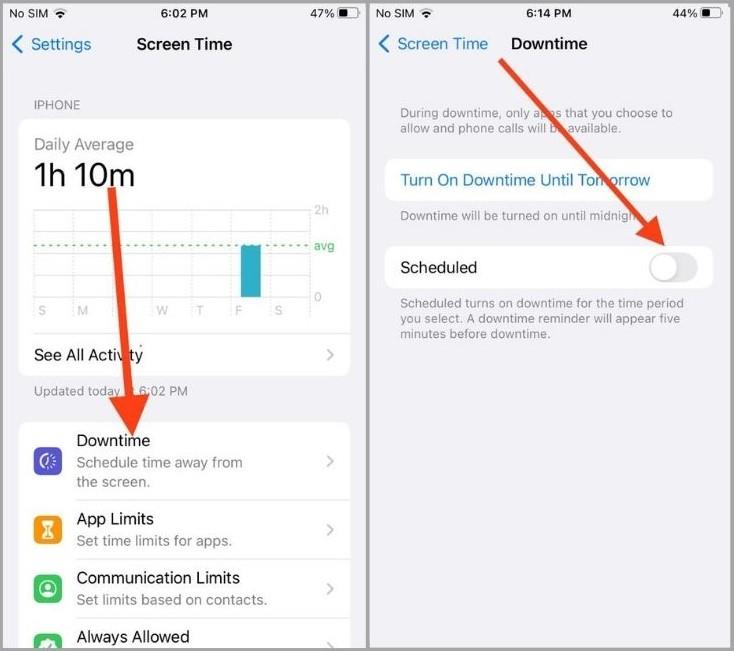
Apabila Masa Henti berkuat kuasa, anda hanya boleh mengakses apl sistem dan membuat panggilan telefon secara lalai. Jika anda ingin menggunakan apl pihak ketiga juga, ikut arahan ini.
Tetapan Masa Skrin > Sentiasa Dibenarkan > ketik tanda tambah di sebelah apl untuk membenarkan lebih banyak apl.
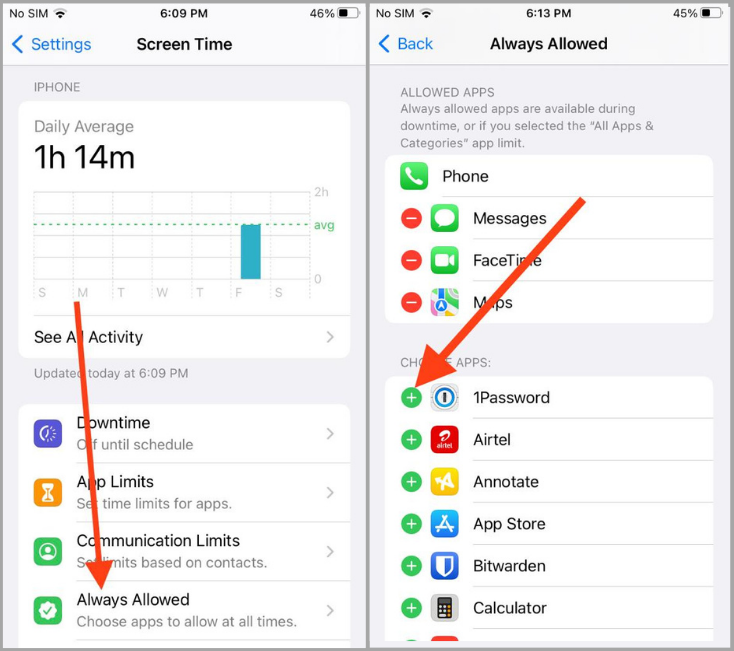
6. Konfigurasikan Had Komunikasi untuk Apl iPhone
Hanya orang yang anda inginkan boleh berkomunikasi dengan anda apabila Masa Skrin dihidupkan. Had komunikasi boleh dikonfigurasikan untuk apl iPhone seperti Telefon, Mesej dan FaceTime.
Dalam tetapan Masa Skrin > Had Komunikasi > Semasa Masa Skrin > pilih siapa yang boleh menghubungi anda semasa masa skrin.
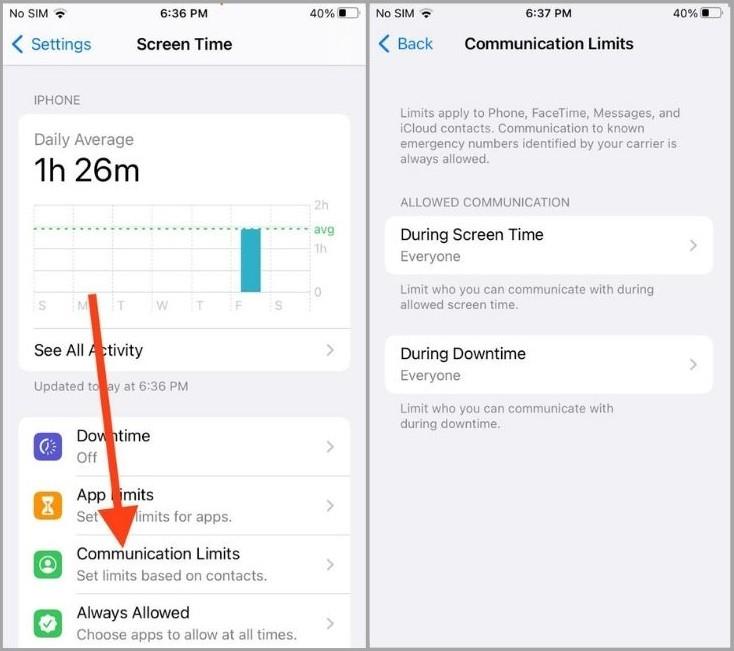
Had juga boleh ditetapkan untuk Masa Henti.
Had Komunikasi > Semasa Masa Henti > pilih kenalan yang ingin anda hubungi.
7. Tanya Lebih Banyak Masa Apabila Had Apl Tamat Tempoh
Walaupun had masa apl telah dicapai, anda masih boleh mengaksesnya dengan meminta lebih masa. Ciri ini masuk akal apabila anda mempunyai sesuatu yang penting yang perlu anda lakukan pada saat akhir, tetapi had masa apl anda telah tamat tempoh.
Pada Skrin Utama, ketik apl yang melebihi had masa > ketik Abaikan Had di bahagian bawah skrin > masukkan kod laluan Masa Skrin jika diminta > pilih daripada pilihan untuk memberi lebih masa.
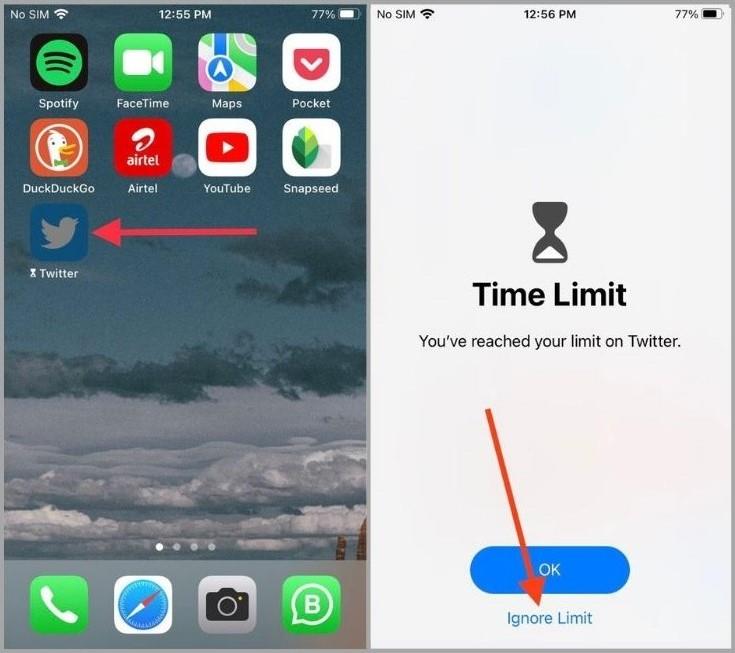
Jika anda telah menyekat apl pada penghujung had masa, ketik Minta Had Lagi di bahagian bawah skrin > masukkan kod laluan Masa Skrin > pilih daripada pilihan.
8. Dayakan Sekatan Kandungan & Privasi
Anda juga boleh menggunakan Masa Skrin untuk mengawal cara anda menggunakan tetapan kandungan dan privasi pada iPhone anda. Jika anda ingin menyekat beberapa kandungan daripada dimainkan semasa Masa Skrin, anda perlu mengkonfigurasi ciri ini.
Lawati tetapan Masa Skrin > Sekatan Kandungan & Privasi > togol pada Sekatan Kandungan & Privasi.
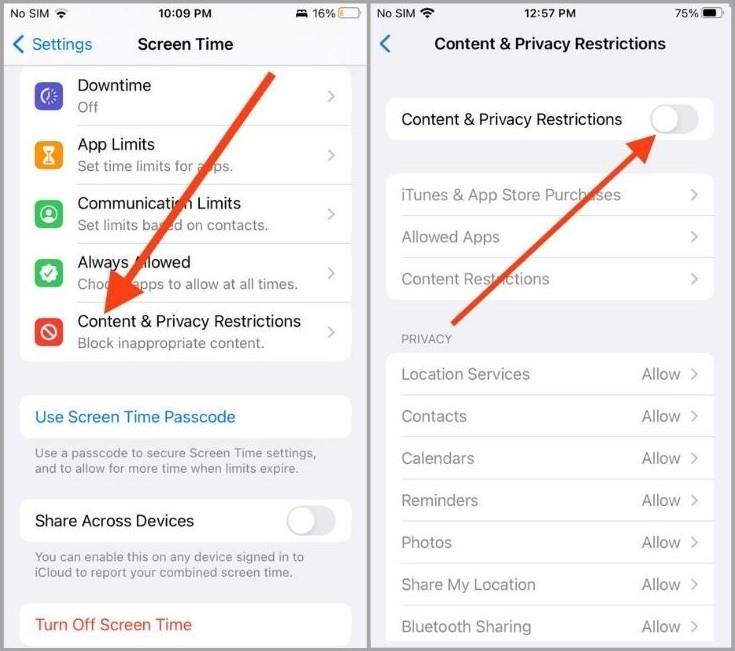
Tetapan penyesuaian lanjut juga tersedia seperti menambah apl baharu, membuat pembelian dalam apl dan memadam apl. Selain itu, anda boleh menyekat akses kepada kandungan tertentu seperti muzik, filem, rancangan TV, buku dan kandungan web.
9. Sediakan dan Urus Uruskan Masa Skrin untuk iPhone Anak Anda
Anda boleh menetapkan Masa Skrin pada iPhone anak anda menggunakan dua cara. Cara terbaik ialah mendayakan ciri ini pada iPhone mereka.
Pada iPhone anak anda, pergi ke Tetapan > Masa Skrin > Hidupkan Masa Skrin > Teruskan > Ini iPhone Anak Saya.
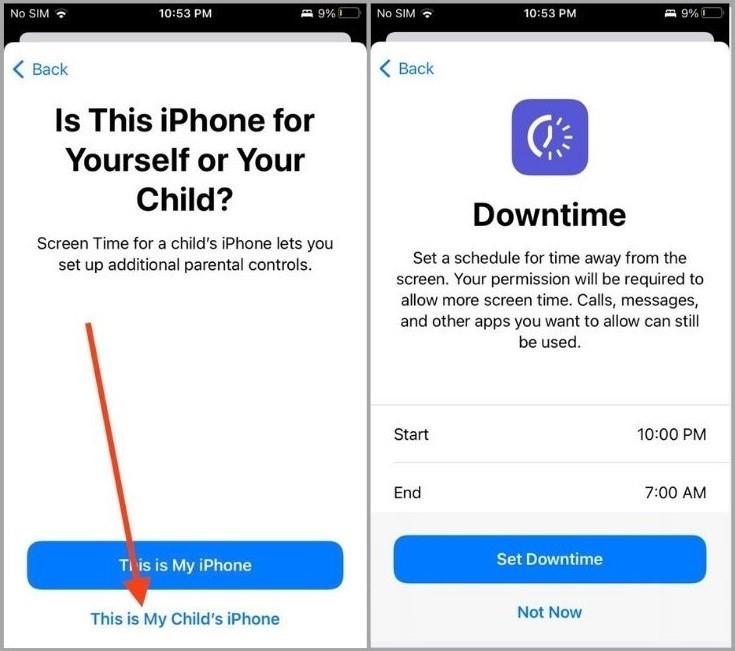
Selain itu, anda akan diminta untuk menetapkan waktu Henti, menambah had apl dan menetapkan kod laluan. Lihat petua di atas untuk mengetahui cara melakukannya.
Jika anda menggunakan perkhidmatan Perkongsian Keluarga Apple, anda boleh mengkonfigurasi peranti mereka untuk Masa Skrin menggunakan iPhone anda sendiri. Sebelum meneruskan, pastikan Perkongsian Keluarga didayakan pada iPhone anda. Kemudian ikuti langkah-langkah ini.
Pergi ke apl Tetapan > ketik nama anda di bahagian atas skrin > pilih Perkongsian Keluarga > ketik Masa Skrin > tekan Buat Akaun untuk Kanak-kanak dan ikut arahan yang digesa.
10. Gabungkan Masa Skrin Merentas Berbilang Peranti
Walaupun anda mempunyai berbilang peranti iOS atau iPadOS, Masa Skrin membolehkan anda berkongsi data antara peranti tersebut. Untuk menggabungkan data merentas pelbagai peranti,
Lawati tetapan Masa Skrin > hidupkan Kongsi Merentas Peranti.
Semua peranti anda yang mendaftar menggunakan iCloud yang sama akan memaparkan data masa skrin yang dikongsi.
11. Tambah Widget Skrin Utama untuk Gambaran Keseluruhan Masa Skrin Pantas
Tekan dan tahan di mana-mana sahaja pada Skrin Utama > ketik tanda tambah di penjuru kanan sebelah atas > tatal ke bawah dan ketik Masa Skrin > pilih jenis widget > Tambah Widget .
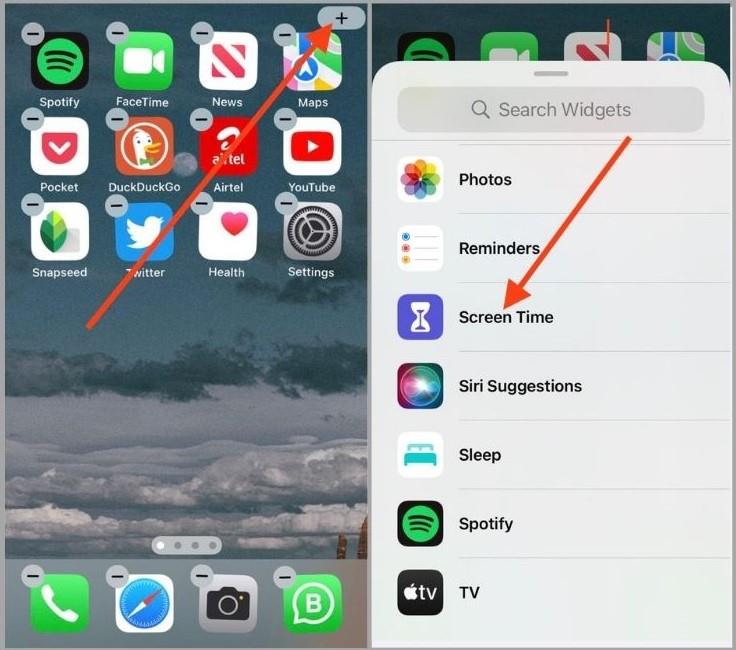
Berdasarkan jenis widget yang telah anda pilih, Skrin Utama anda akan memaparkan Masa Skrin setiap hari bersama-sama dengan apl yang kerap digunakan.
12. Pantau Masa Skrin Anda Setiap Hari dan Mingguan
Selain widget Skrin Utama , anda boleh melihat gambaran keseluruhan terperinci data Masa Skrin anda dalam apl Tetapan. Ia menunjukkan pecahan lengkap jumlah Masa Skrin setiap minggu dan harian, termasuk apl yang paling banyak digunakan, pengambilan apl dan juga pemberitahuan harian. Untuk berbuat demikian, lawati tetapan Masa Skrin dan ketik Lihat Semua Aktiviti .
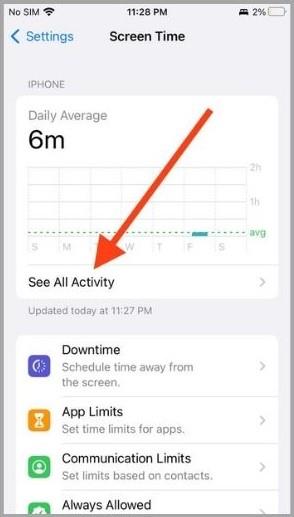
Anda juga mendapat laporan Masa Skrin melalui pemberitahuan tolak seminggu sekali. Pastikan pemberitahuan tolak didayakan. Tetapan > Pemberitahuan > Masa Skrin > Benarkan Pemberitahuan dihidupkan.
Urus Masa Skrin Anda dan Tingkatkan Produktiviti
Kami berharap panduan ini akan membantu anda mengurangkan penggunaan telefon yang berlebihan dan meningkatkan produktiviti. Jejaki penggunaan harian anda, hadkan apl dan tetapkan pilihan Masa Henti anda sendiri untuk memanfaatkan masa skrin sepenuhnya.